Behöver du ta en skärmdump med din Samsung Galaxy S8, S8+, Note 8 eller A8 (2018)? Det är enklare än du kanske tror. Håll ner på/av-knappen på telefonens högra sida och håll samtidigt in knappen för volym ner. Skärmen kommer att animeras och din skärmdump kommer att visas på skärmen i en dryg sekund. Nu är du färdig. Bilden har sparats i din telefons bildgalleri.
Om du vill skicka iväg bilden kan du lätt komma åt den genom notisfältet. Varje gång en skärmdump tas visas den i notisfältet. Tryck på den för att visa den. När du har öppnat den kan du göra ett flertal saker med den. Klicka på den igen för att visa alternativen som finns i galleriappen. Längst ner i appen får du möjlighet att redigera och dela bilden.
Redigera skärmdump
Om du väljer att redigera din skärmdump kan du göra ett flertal saker med bilden. Du kan exempelvis välja att rotera och beskära bilden, rita på den, ändra tonen i bilden, lägga till effekter och till och med lägga till andra bilder i bilden. Du kan också klicka på miniatyren av bilden som visas längst ner till höger för att redigera den. När du har gjort din redigering kan du spara bilden. Den sparas då som en separat bild. Din originalbild finns kvar, oredigerad i galleriappen.
Dela skärmbild
Om du vill dela bilden klickar du på Dela när du visar den i galleriappen eller direkt efter att bilden tagits. Här kan du välja att dela bilden med appar som du har installerade i din telefon. Du kan till exempel välja att skicka den via Gmail, ladda upp den till Instagram eller lägga till den i en anteckning. Om du väljer att skicka den som ett MMS är det värt att notera att bilden kommer att få en förändrad storlek för att den ska vara tillräckligt liten för att skickas. Om du vill spara bilden för dig själv kan du exempelvis ladda upp din till en molnlagringstjänst så som Google Drive. Där sparas bilden i sin fulla upplösning.
 På Surfa.se jobbar vi utifrån konsumentjournalistiska principer för att ta reda på sanningen. Vi skriver utförliga artiklar och tester och tummar inte på kvalitet eller opartiskhet. Läs mer om hur vi jobbar för god journalistik här.
På Surfa.se jobbar vi utifrån konsumentjournalistiska principer för att ta reda på sanningen. Vi skriver utförliga artiklar och tester och tummar inte på kvalitet eller opartiskhet. Läs mer om hur vi jobbar för god journalistik här.
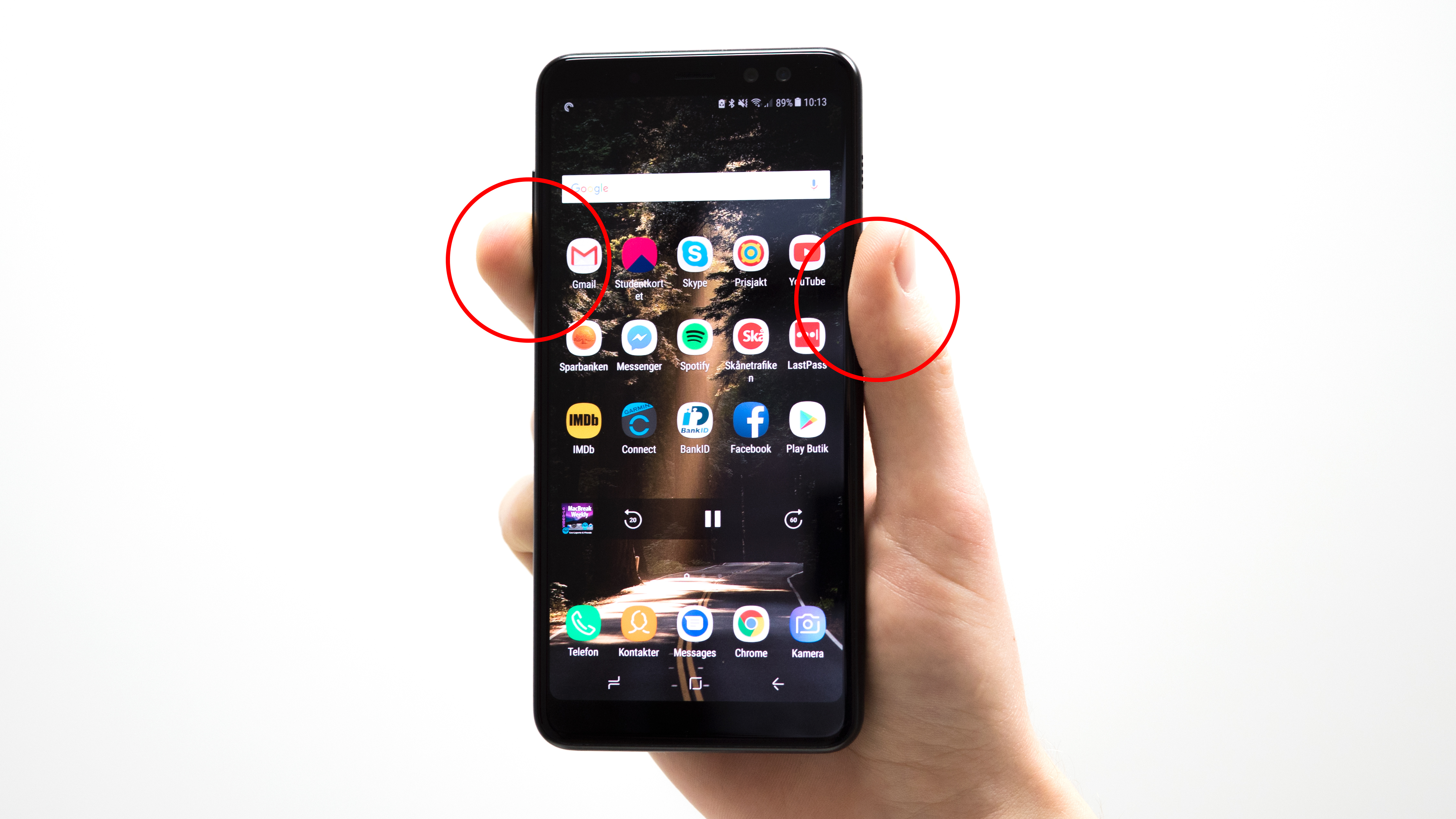
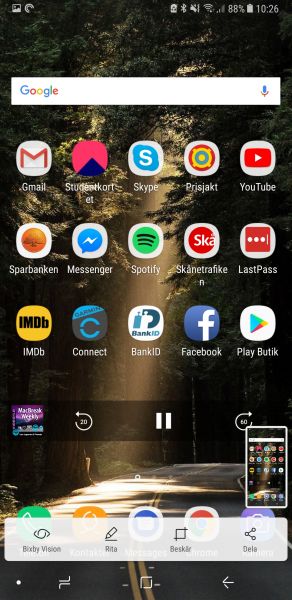









Har provat ca 20 ggr nu o har fortf. inte lyckats ta en skärmdump, USELT SAMSUNG!